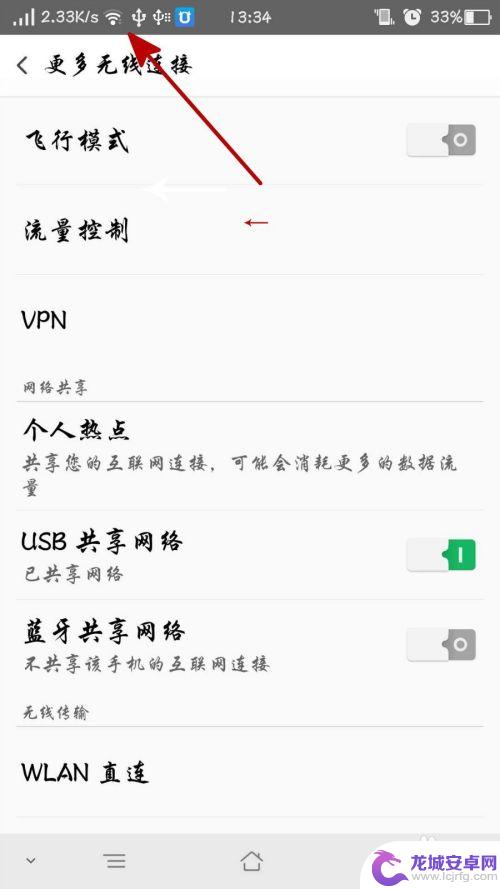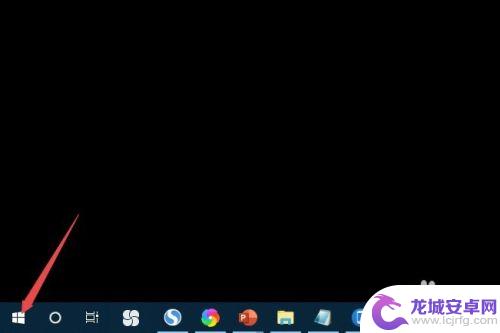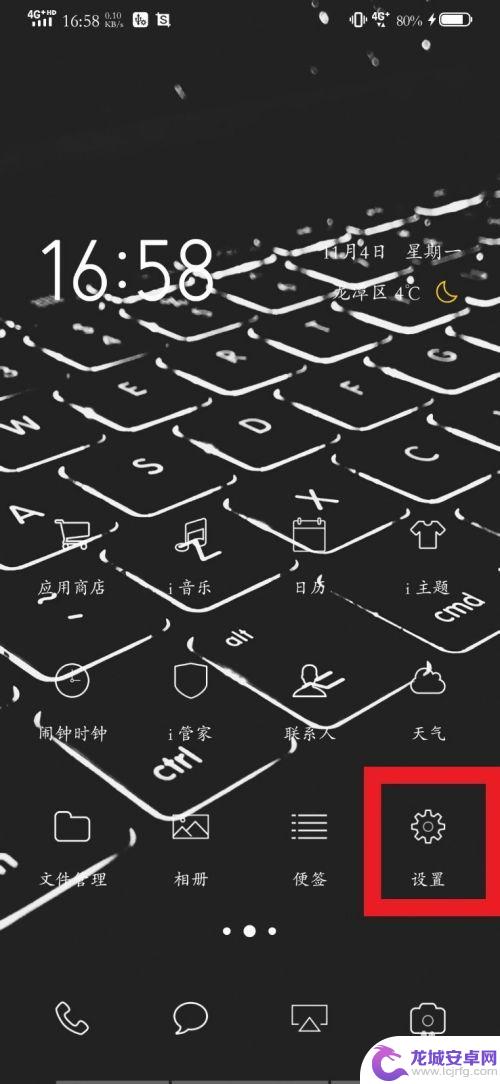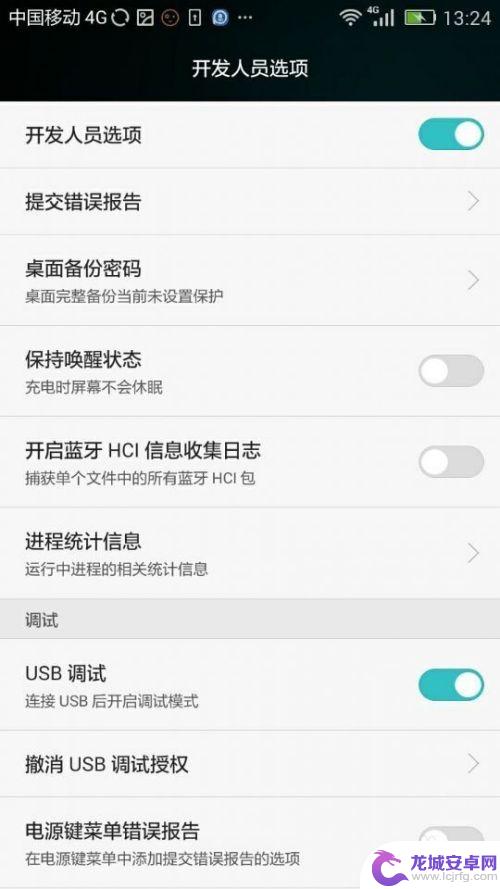电脑用usb连接手机上网 电脑通过手机USB连接上网教程
在如今数字化信息时代,人们对于上网的需求越来越大,而电脑通过USB连接手机上网成为了一种便捷的方式,通过这种方式,我们可以利用手机的网络信号为电脑提供上网服务,无需额外的网络线或者Wi-Fi连接。这种方法不仅适用于没有网络线或者Wi-Fi的情况下,还可以在一些特殊场景下使用,比如在旅途中或者临时需要上网的时候。接下来我们将介绍如何使用USB连接手机为电脑提供上网服务的教程。
电脑通过手机USB连接上网教程
具体步骤:
1.打开手机后找到手机中的【设置】功能并点击打开。
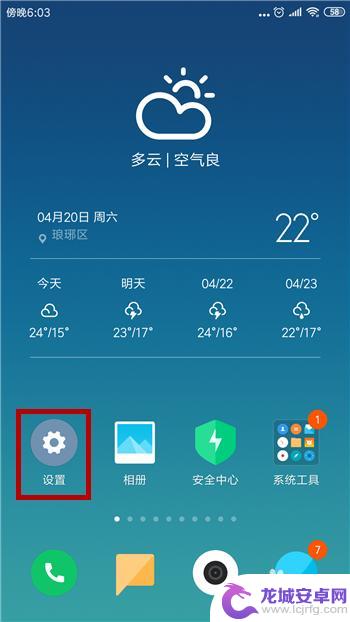
2.进入到手机设置界面后找到并点击【更多连接方式】。
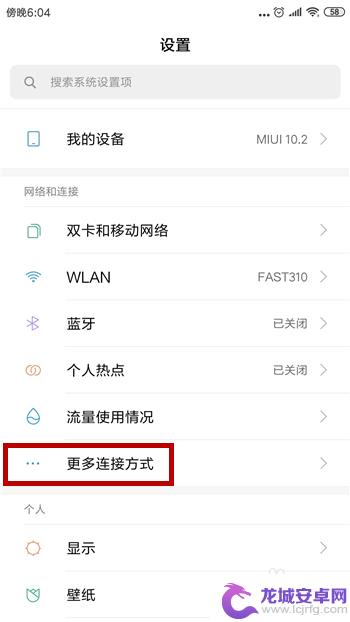
3.在更多连接方式中就能看到【USB网络共享】,但此时是灰色的并不能打开。
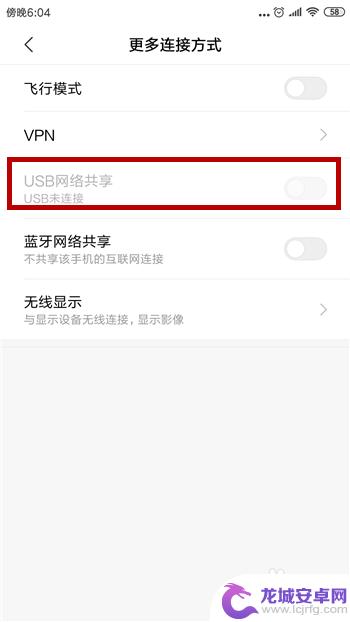
4.我们需要使用USB连接手机和电脑,连接后就看到【USB网络共享】变为黑色了。点击后方的开关。
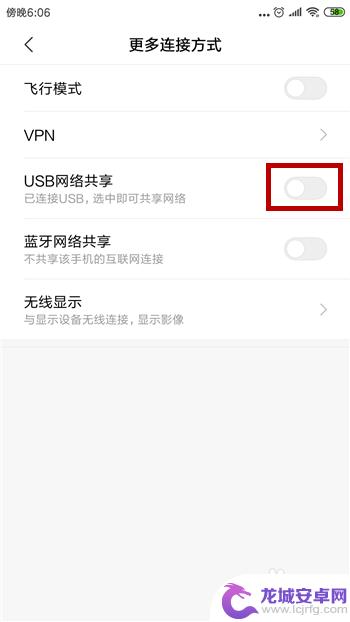
5.如图所示,这样就开启了USB共享网络。
6.接下来去看电脑,我们会发现电脑右下角的网络图标已经显示能上网了。此时使用的是手机的网络。
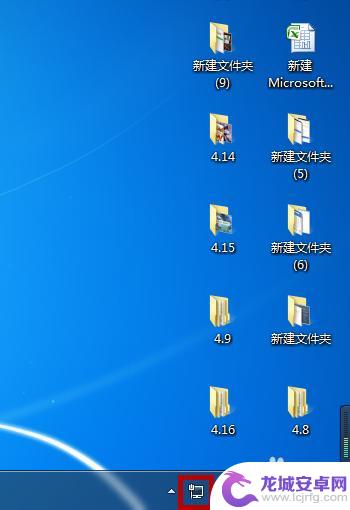
以上就是使用USB连接手机上网的全部内容,如果您有需要,可以根据以上步骤进行操作,希望对大家有所帮助。
相关教程
-
电脑怎么连接usb手机网络 电脑通过USB连接手机网络
在现代社会,电脑已经成为人们生活中必不可少的工具之一,而随着智能手机的普及,人们对于手机上网的需求也越来越高。在某些情况下,我们可能需要将手机的网络...
-
iphone用usb上网没反应win7 iphone用usb连接电脑无法上网怎么办
当我们在使用iPhone时,有时候可能会遇到一个问题:无法通过USB连接电脑上网,特别是在使用Windows 7操作系统的情况下,这个问题可能会更加常见。当我们遇到这样的情况时...
-
怎么usb连接手机上网 电脑使用USB实现手机上网
在如今信息时代,人们离不开互联网,而手机作为我们日常生活中不可或缺的一部分,更是需要不断与网络保持连接,如何通过USB连接手机实现上网呢?通过简单的步骤,我们可以将手机与电脑连...
-
怎样在vivo手机上 Vivo手机如何通过USB连接电脑
在现代社会手机已经成为人们日常生活中不可或缺的一部分,而对于vivo手机用户来说,与电脑建立USB连接更是一项常见操作。通过USB连接,用户可以方便地传输文件、备份数据、充电等...
-
手机用电脑的网络上网 通过USB连接电脑上网的手机设置
现手机已经成为人们生活中不可或缺的一部分,而手机上网更是我们日常生活中必不可少的功能之一,在网络技术的不断发展下,手机已经可以通过USB连接电脑来实现上网功能,这种便捷的设置让...
-
电脑手机连接是什么 通过USB数据线连接手机与电脑方法
电脑手机连接是指通过USB数据线将手机与电脑进行连接,以实现文件传输、数据备份、充电等功能,连接手机与电脑的方法有多种,一般情况下只需将USB数据线的一端插入电脑的USB接口,...
-
如何用语音唤醒苹果6手机 苹果手机语音唤醒功能怎么开启
苹果6手机拥有强大的语音唤醒功能,只需简单的操作就能让手机立即听从您的指令,想要开启这项便利的功能,只需打开设置,点击Siri和搜索,然后将允许Siri在锁定状态下工作选项打开...
-
苹果x手机怎么关掉 苹果手机关机关不掉解决方法
在我们日常生活中,手机已经成为了我们不可或缺的一部分,尤其是苹果X手机,其出色的性能和设计深受用户喜爱。有时候我们可能会遇到一些困扰,比如无法关机的情况。苹果手机关机关不掉的问...
-
如何查看苹果手机详细信息 苹果手机如何查看详细设备信息
苹果手机作为一款备受瞩目的智能手机,拥有许多令人称赞的功能和设计,有时我们可能需要查看更详细的设备信息,以便更好地了解手机的性能和配置。如何查看苹果手机的详细信息呢?通过一些简...
-
手机怎么把图片保存到u盘 手机照片传到U盘教程
在日常生活中,我们经常会遇到手机存储空间不足的问题,尤其是拍摄大量照片后,想要将手机中的照片传输到U盘中保存是一个很好的解决办法。但是许多人可能不清楚如何操作。今天我们就来教大...